主页 > 经验 >
电脑语言栏不见了怎么办 输入法语言栏不见了怎么办
电脑语言栏不见了怎么办 输入法语言栏不见了怎么办。我们在使用电脑的时候,总是会遇到很多的问题。当我们遇到了电脑的语言栏不见了,我们应该怎么办呢?一起来看看吧。
1.首先,右键点任务栏,选择“工具栏”,勾选“语言栏”就可以看见任务栏中出现语言栏了,如图:

2.点“开始→运行”,键入“msconfig”回车,运行“系统配置实用程序”,在“启动”选项卡中把“Ctfmon.exe”选中,单击“确定”,然后注销或重新启动应该就可以了,如图:
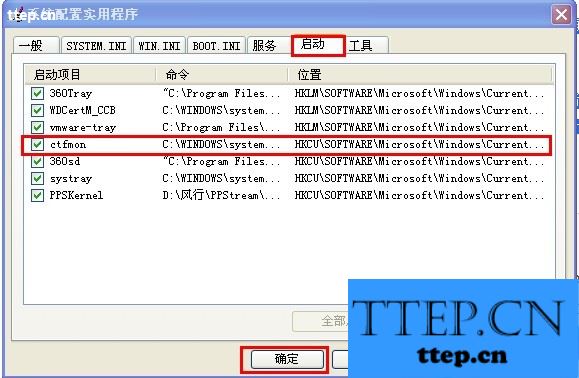
如果在“启动”项里,找不到ctfmon,可以单击“开始——运行”输入“regedit.exe”回车,打开“注册表编辑器”,找到 HKEY_CURRENT_USERSoftwareMicrosoftWindowsCurrentVersionRun,在窗口的右侧新建名字为ctfmon.exe的字符串值(REG_SZ),并将其值设置为“C:WINDOWSsystem32ctfmon.exe”,然后关闭注册表编辑器既可以,如图:

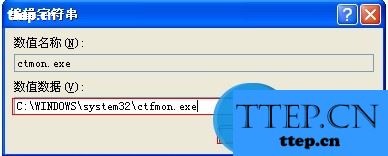
3. 打开控制面板,在控制面板中单击区域和语言选项,单击“语言”选项卡,选用“语言”标签,在“文字服务和输入语言”下单击“详细信息”按钮,弹出“文字服务和输入语言”对话框,单击“高级”,在“系统配置”下,取消“关闭高级文字服务”,单击“确定”按钮,输入法图标就回来了,如图:
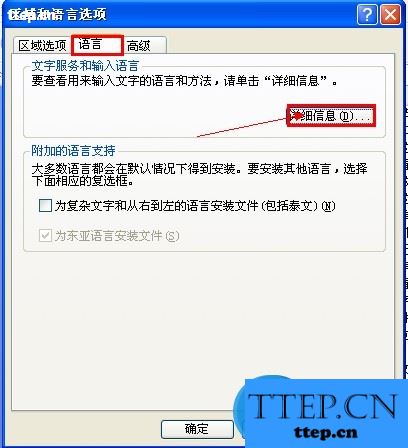
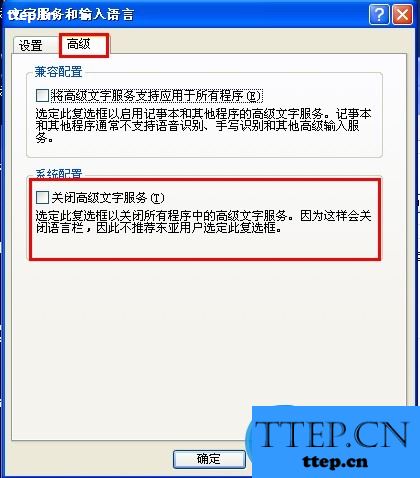
4.如果是ctfmon.exe损坏,可以复制或是下载一个,黏贴到c:windowssystem32下,然后到控制面板下的区域和语言选项下打开语言详细信息高级,把关闭高级文字服务前的勾去掉即可。
对于遇到了这样的问题,我们就可以使用到上面介绍的解决方法,希望能够解决你们的难题。
1.首先,右键点任务栏,选择“工具栏”,勾选“语言栏”就可以看见任务栏中出现语言栏了,如图:

2.点“开始→运行”,键入“msconfig”回车,运行“系统配置实用程序”,在“启动”选项卡中把“Ctfmon.exe”选中,单击“确定”,然后注销或重新启动应该就可以了,如图:
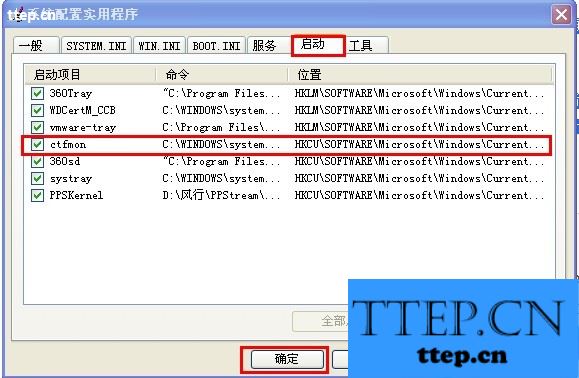
如果在“启动”项里,找不到ctfmon,可以单击“开始——运行”输入“regedit.exe”回车,打开“注册表编辑器”,找到 HKEY_CURRENT_USERSoftwareMicrosoftWindowsCurrentVersionRun,在窗口的右侧新建名字为ctfmon.exe的字符串值(REG_SZ),并将其值设置为“C:WINDOWSsystem32ctfmon.exe”,然后关闭注册表编辑器既可以,如图:

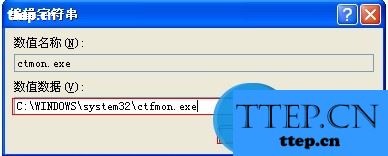
3. 打开控制面板,在控制面板中单击区域和语言选项,单击“语言”选项卡,选用“语言”标签,在“文字服务和输入语言”下单击“详细信息”按钮,弹出“文字服务和输入语言”对话框,单击“高级”,在“系统配置”下,取消“关闭高级文字服务”,单击“确定”按钮,输入法图标就回来了,如图:
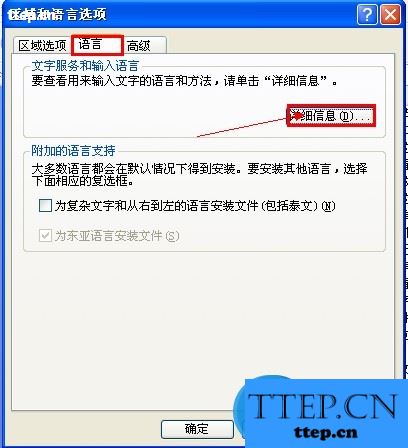
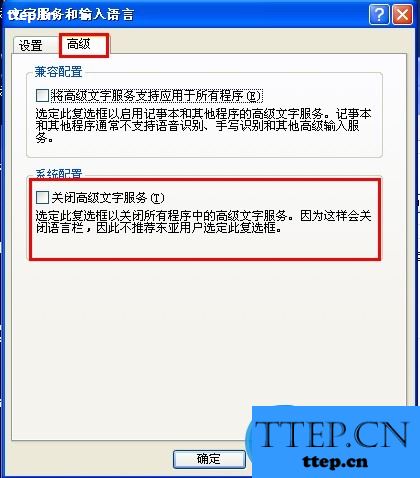
4.如果是ctfmon.exe损坏,可以复制或是下载一个,黏贴到c:windowssystem32下,然后到控制面板下的区域和语言选项下打开语言详细信息高级,把关闭高级文字服务前的勾去掉即可。
对于遇到了这样的问题,我们就可以使用到上面介绍的解决方法,希望能够解决你们的难题。
- 最近发表
- 赞助商链接
